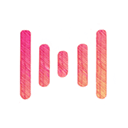通过Settings Sync、手动导出settings.json或使用脚本可实现vscode字体字号同步。1、登录gitHub启用Settings Sync同步配置;2、导出包含”editor.fontFamily”和”editor.fontSize”的settings.json并在其他设备导入;3、用脚本批量部署统一配置,确保多设备编辑体验一致。

如果您在多台设备上使用 visual studio Code,并希望保持一致的编辑体验,统一编辑器的字体与字号设置至关重要。当字体显示不一致时,代码排版可能错乱,影响阅读效率。以下是实现 VSCode 编辑器字体与字号同步的几种方法:
一、通过 Settings Sync 功能同步
VSCode 内置的 Settings Sync 功能可以将您的配置文件(包括字体设置)同步到云端,从而在不同设备间保持一致。
1、打开 VSCode,点击左下角的用户图标。
2、选择“Turn on Settings Sync…”。
3、选择“Sign in and Turn on”,使用 github 账号登录。
4、确认同步内容包含“Settings”,确保字体相关配置被包含。
5、在其他设备上登录同一账号并启用同步,字体与字号设置将自动应用。
二、手动导出并导入配置文件
通过导出 settings.json 配置文件,可在无网络或禁用同步功能的环境中手动实现字体设置迁移。
1、进入 VSCode 的设置界面,按下 Ctrl + , 打开设置面板。
2、点击右上角的“打开设置 (JSON)”图标,进入 settings.json 文件。
3、查找 “editor.fontFamily” 和 “editor.fontSize” 两项配置,记录其值。
4、将整个 settings.json 文件复制保存为备份文件。
5、在目标设备上粘贴该文件至相同路径(通常位于用户目录下的 .vscode/settings.json),重启编辑器后即可生效。
三、使用配置管理脚本批量部署
对于团队开发或多机环境,可通过脚本自动化同步字体等编辑器配置,提升一致性维护效率。
1、编写一个 Shell 或 PowerShell 脚本,用于复制预定义的 settings.json 到各设备的 VSCode 配置目录。
2、在脚本中指定统一的字体名称和大小,例如:”Consolas”, ‘Fira Code’, monospace 和 14。
3、运行脚本将配置推送到本地或远程机器。
4、确保每台机器上的 VSCode 已关闭,避免配置写入冲突,执行完成后启动编辑器验证字体变化。